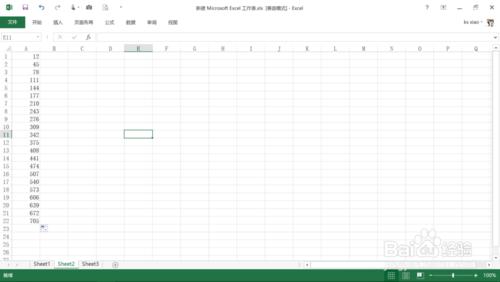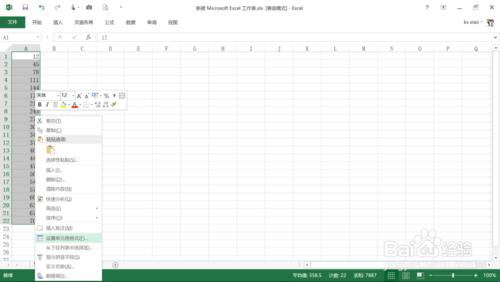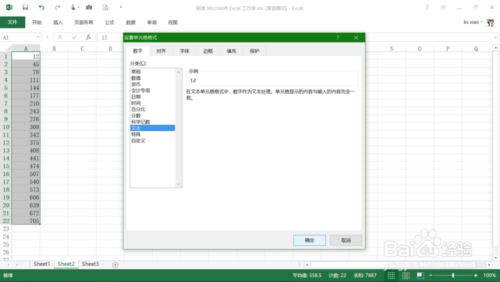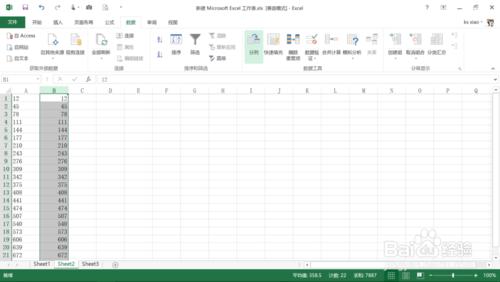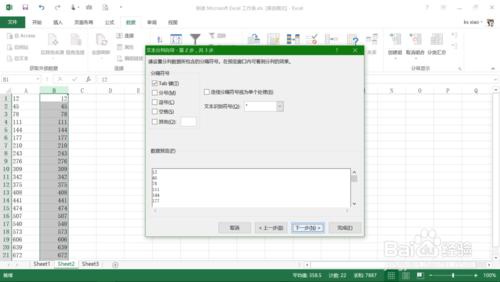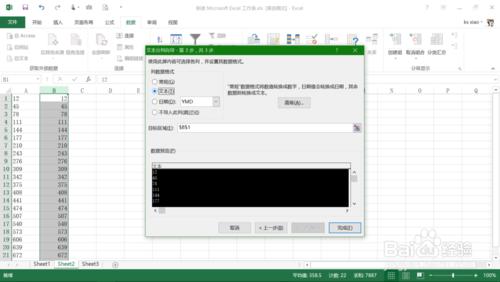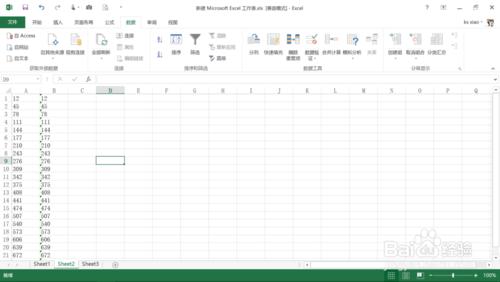“老哥,這列數字我明明轉成文本格式了,怎麼單元格左上角沒有數字文本的那個小三角表示符?”
“你重新輸入一遍就有了。”
“好麻煩!有快速解決的辦法嗎?”
“有啊。”我打開Excel,在A列輸入一排數字。
工具/原料
硬件:電腦
軟件:Office Excel
方法/步驟
首先我讓辦小妹操作她轉文本的方法,只見她選了那個區域的數字,然後右鍵,“設置單元格格式”,這是教科書式的常規方法。
她在“數字”選項卡下將“分類”選擇為“文本”,然後點擊右鍵,電腦基礎課的老師是這麼說的。她說。
她那種方法需要在該區域重新輸入數字才會出現數值的文本標識符,即單元格左上角的小三角符號。
我讓她看我的操作,我在B列重新輸入一排數字。然後選擇了B列,點擊“數據”——“分列”。
彈出一個叫“文本分列嚮導-第1步,共3步”。在這第一步的窗口中我沒做什麼改變,直接點擊下一步。
點擊下一步之後,窗口名稱變為“文本分列嚮導-第2步,共3步”,這裡我也沒有做任何改變,直接點擊下一步。
點擊下一步之後,窗口名稱變為“文本分列嚮導-第3步,共3步”,這一步中將“列數據格式”選擇為“文本”,然後點擊完成即可。
點擊完成之後回到Excel工作表中,可以看到,B列的格式變成了文本格式,而且其單元格左上角也出現了小三角文本標識符。
注意事項
使用“設置單元格格式”設置文本格式時,想要出現數字的文本標識符,需要先設置再輸入。